Foto.GUI¶
Foto.GUI es una interfaz gráfica que se puede instalar en el ordenador. Gracias a ella, podemos descargar automáticamente los últimos pedidos directamente al disco, sin necesidad de un navegador.
Nota
Sólo los usuarios de la versión PRO tienen acceso a este programa.
Inicio de sesión¶
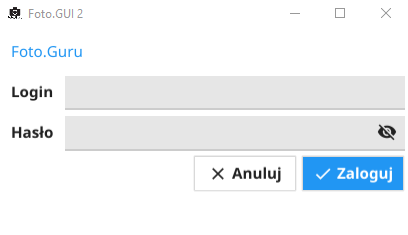
El inicio de sesión se realiza con los mismos datos que el inicio de sesión en la versión en línea. Se requiere acceso a Internet.
Pedidos¶
En esta pantalla tenemos una lista de todos los pedidos que se han realizado. Excepto aquellos cuyo estado se ha cambiado a «Cancelado».
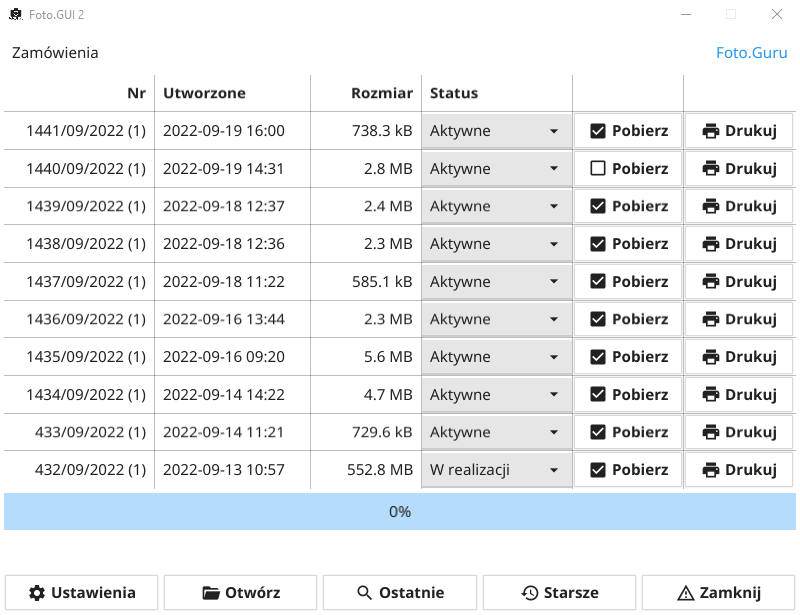
Esta tabla muestra la lista de pedidos. He aquí una explicación detallada de la información presentada en ella:
- No.¶
Especifica el número de pedido en el sistema. El número entre paréntesis especifica el número de licencia. Esto puede ser importante cuando tiene más de 1 licencia - le permitirá distinguir los pedidos de una ubicación determinada.
- Creado¶
Especifica la fecha de creación del pedido.
- Tamaño¶
Especifica el tamaño del archivo que tendrá que descargar.
- Estado¶
Especifica el estado de la orden. También se puede cambiar aquí. Si necesita una dirección de correo electrónico de sus solicitantes, al cambiar el estado se le enviará una notificación.
- Descargar¶
Le permite descargar el archivo a la unidad de su ordenador. Una casilla marcada en el botón significa que el archivo ya se ha descargado anteriormente.
- Imprimir¶
Le permite descargar la hoja de pedido como documento PDF. El mismo que se genera en la versión en línea.
En la parte inferior de esta vista hay botones adicionales. A continuación se describen:
- Ajustes¶
Abre la vista de configuración. Más adelante encontrará más información sobre esta vista.
- Abrir¶
Abre el explorador de archivos, donde se descargan los ficheros de archivo con los pedidos. El lugar donde deben descargarse los archivos puede configurarse en «Configuración».
- Recientes¶
Carga una lista de los últimos pedidos realizados. La lista de pedidos recientes se actualiza cuando se realiza un nuevo pedido.
- Antiguos¶
Muestra una lista de los pedidos más antiguos.
- Cerrar¶
Permite cerrar el programa.
Configuración¶
En esta pantalla podemos establecer las reglas bajo las que debe funcionar el programa.

En la parte superior de esta pantalla, podemos ver hasta cuando está vigente nuestra licencia y qué versión del programa estamos utilizando.
- Seleccionar carpeta¶
Especifica la carpeta en la que se descargarán los pedidos.
- Descargar automáticamente nuevos pedidos¶
Especifica si el programa debe descargar automáticamente los nuevos pedidos cuando aparezcan.
- Descomprimir archivo automáticamente tras la descarga¶
Especifica si el programa debe descomprimir automáticamente el archivo.
- Eliminar archivo automáticamente tras descarga¶
Especifica si el programa debe eliminar automáticamente el fichero de archivo después de descomprimir las imágenes. Esto reduce la cantidad de espacio utilizado.
En la parte inferior de la pantalla tenemos 3 botones. He aquí su descripción.